Как начать работу с Mastodon и забыть о Twitter
Опубликовано: 2022-01-29Возможно, это реклама. Возможно, это политика. Возможно, дело в жестоком преследовании и бумажной защите пользователей. Возможно, это нацисты. Какой бы ни была ваша личная причина, вы пришли к выводу, что наконец-то пришло время бросить Твиттер.
Здорово. Добро пожаловать в Мастодон.
История до сих пор
Я не получаю удовольствия от того, как испортились мои отношения с Twitter. Когда я впервые присоединился к Твиттеру в 2008 году, он держался вместе с жевательной резинкой и скотчем, но динамично развивался с помощью преданных поклонников и сторонних клиентов. Там я завела новых друзей и поддерживала связь со старыми. Я открыл такие светила, как Дрил.
Но к 2014 году это уже стало казаться перенасыщенной рекламой рутинной работой. А затем массовые кампании преследования, такие как Gamergate, стали обычным явлением, боты свирепствовали, а роль платформы во вмешательстве в выборы сделала это еще более неприличным. Твиттер не только перестал быть веселым, но и иногда представляет собой опасное и непредсказуемое место.
Примерно в то же время, когда Twitter достиг своего апогея, появилась новая социальная сеть с открытым исходным кодом под названием Mastodon. Антирекламные альтернативы социальным сетям не были чем-то новым — Diaspora и Ello уже появились и (в основном) исчезли, когда дебютировал Mastodon. Но Mastodon удовлетворяет насущную потребность во время настоящего кризиса. Он предлагает без рекламы, поддерживаемый сообществом микроблог, похожий на Twitter, и с самого начала запустил инструменты для борьбы с домогательствами.
Мастодонт не сразу зацепил меня. Потребовалось несколько фальстартов и помощь друзей, которые были немного смелее и сообразительнее меня. Но теперь я люблю его так же, как любил Twitter десять лет назад.
Шаг 1. Удалите или заблокируйте свою учетную запись Twitter
Пора закрыть этот портал в ад! У вас есть несколько вариантов, как это сделать: либо деактивировать свою учетную запись, либо заблокировать ее, чтобы сообщения больше не были общедоступными. У нас есть исчерпывающий обзор того, как не только удалить вашу учетную запись Twitter, но и удалить все ваши твиты. Я подытожу ниже.
Вы начнете с входа в Twitter и нажатия на свой аватар в правом верхнем углу. В появившемся меню выберите «Настройки и конфиденциальность». Вы должны попасть в раздел Аккаунт. Чтобы деактивировать свою учетную запись, прокрутите до конца раздел «Учетная запись» и щелкните ссылку «Деактивировать учетную запись». Следующая страница является предупреждением, но также и выходом: вы можете выбрать 30-дневный или 12-месячный льготный период повторной активации.
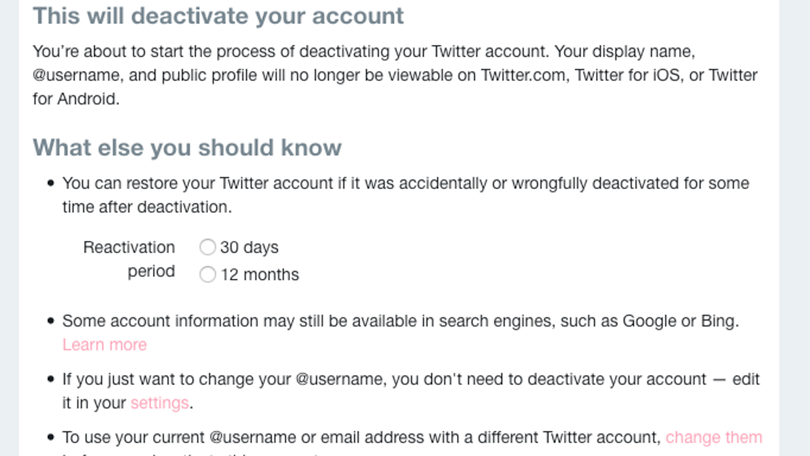
Лично я не считаю хорошей идеей удалять учетную запись в социальной сети, которая когда-то активно использовалась. Нет никакой гарантии, что простое нажатие кнопки удаления удалит ваши данные с серверов компании, поэтому сохранение учетной записи, по крайней мере, дает вам хоть какой-то контроль. Кроме того, если кто-то будет выдавать себя за вас в этой службе, доступ к вашей старой учетной записи будет иметь решающее значение для сдерживания ущерба. Кроме того, есть инструменты, которые помогут вам найти своих старых друзей в Твиттере в других сервисах, для которых требуется, чтобы ваша учетная запись Твиттера все еще существовала.
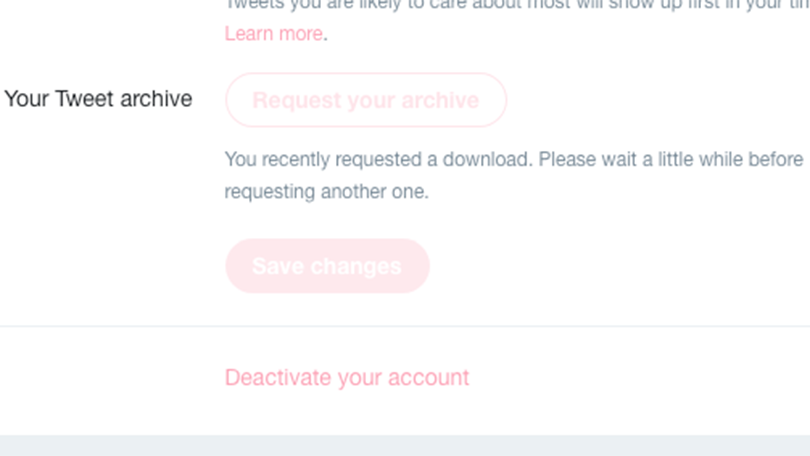
Если вы твердо намерены деактивировать свою учетную запись, вы можете сначала извлечь копию своего архива. Это полная копия ваших твитов, включая ваши ретвиты, в статическом файле HTML и связанных папках. Есть также службы, которые позволят вам удалить все ваши твиты, оставив вашу учетную запись активной, но пустой.
Вместо того, чтобы деактивировать свою учетную запись, вы также можете сделать ее невидимой. В области «Конфиденциальность и безопасность» настроек Twitter установите флажок «Защитите свои твиты».
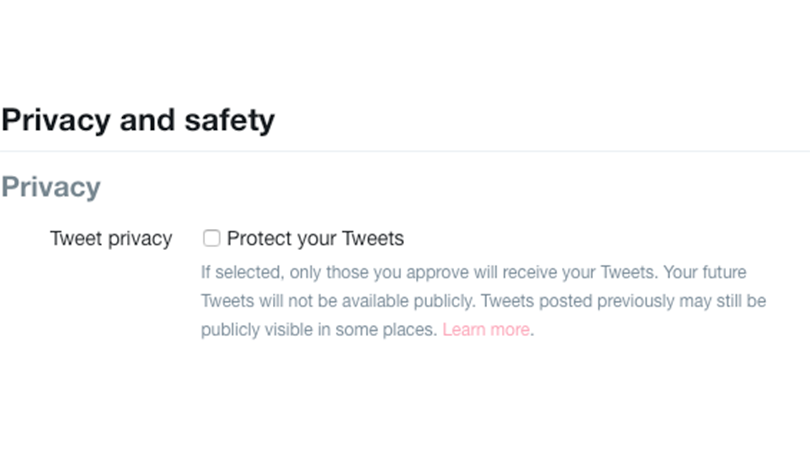
Это блокирует вашу учетную запись. Все новые сообщения будут скрыты от просмотра, но Twitter предупреждает, что старые могут быть видны. Пока вы здесь, вы также можете запретить другим людям находить вашу учетную запись Twitter по электронной почте или номеру телефона, а также запретить людям отмечать вас на фотографиях. Вы также можете запретить будущие сообщения или уведомления из Твиттера, которыми вы можете управлять в областях «Уведомления» и «Уведомления по электронной почте» в настройках Твиттера.
Поскольку вы, возможно, какое-то время не будете использовать Twitter, убедитесь, что для вашей учетной записи включена двухфакторная аутентификация. Оставленная без присмотра учетная запись с большей вероятностью будет взломана, чем та, которую вы используете каждый день.
Если вы решите сохранить свою учетную запись в Твиттере, рекомендуется оставить адрес для пересылки. Разместите твит, указывающий людям на ваш новый дом на Mastodon, и прикрепите его к своей учетной записи.
Шаг 2. Удалите приложение Twitter со своих телефонов и планшетов
Это может быть страшно, но это будет так хорошо. Если вы используете Android, коснитесь и перетащите приложение Twitter в верхнюю часть экрана и отпустите значок «Удалить», который появляется в правом верхнем углу экрана. Если вы используете iOS, коснитесь и удерживайте приложение, пока оно не начнет покачиваться, затем коснитесь X в верхнем левом углу значка.
Некоторые люди используют функцию прямого сообщения Twitter (DM) для общения с друзьями и семьей. К счастью, мы живем в золотой век групповых текстовых сообщений. Вы можете использовать свой клиент обмена сообщениями по умолчанию или выбрать дополнительный вариант, который использует ваш тарифный план.
Facebook Messenger — популярный вариант группового обмена сообщениями, но если вы хотите избежать тирании гигантов социальных сетей, это не лучший выбор. Обратите внимание, что вы можете создавать зашифрованные сообщения с помощью Facebook Messenger, но это немного сложно. WhatsApp также является популярным выбором и также принадлежит Facebook, и теперь по умолчанию предлагает зашифрованный обмен сообщениями. Мой личный фаворит — Signal, который уделяет большое внимание конфиденциальности и безопасности. Фактически, его базовая технология уже используется для защиты разговоров в WhatsApp и частных чатов в Facebook Messenger. Безопасность имеет решающее значение в приложении для обмена сообщениями.
Теперь, когда вы упаковали свои цифровые сумки, пришло время двигаться дальше.
Шаг 3: Создайте свою первую учетную запись Mastodon
Начать работу с Mastodon — самая сложная часть, потому что не всегда понятно, с чего начать. Это потому, что Mastodon не является монолитным, как Facebook или Twitter. Вместо этого это федеративная служба, больше похожая на электронную почту. Точно так же, как вы можете создать учетную запись электронной почты на любом сервисе, который вам нравится — protonmail, gmail, hotmail и т. д. — и по-прежнему отправлять электронную почту пользователям разных провайдеров, Mastodon позволяет вам зарегистрироваться на одном из многих сайтов, на которых работает программное обеспечение Mastodon, называемых экземплярами. . Любой пользователь и может общаться с пользователями Mastodon в разных экземплярах.
Это прекрасно в теории, но на практике может оказаться ошеломляющим. Я рекомендую перейти прямо на Mastodon.social/about. Это флагманский экземпляр службы, на нем работает последняя версия Mastodon, и у него больше всего пользователей. Это отличный способ понять, как работает сервис. Если вы чувствуете себя уверенно, зайдите на сайт JoinMastodon.org и просмотрите список наиболее доступных экземпляров.
Регистрация проста — достаточно ввести имя пользователя, адрес электронной почты и пароль. Mastodon — это проект сообщества с открытым исходным кодом, поэтому сбор информации о вас не является их бизнес-моделью. На самом деле никакой бизнес-модели нет. Цель состоит в том, чтобы создать полезный и устойчивый опыт сообщества.
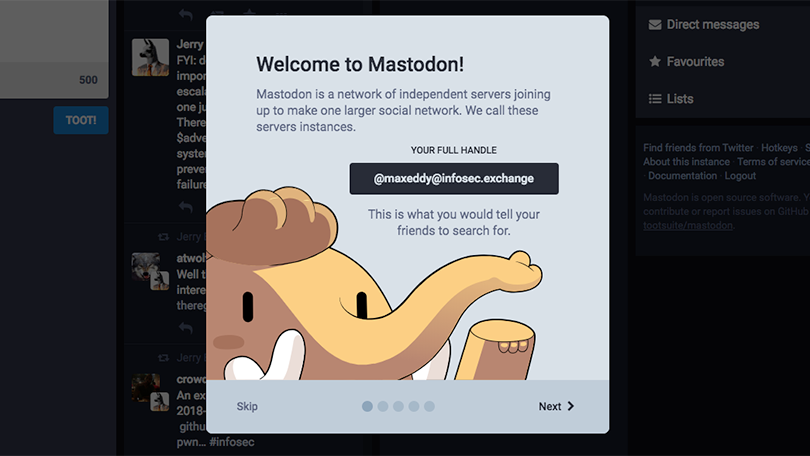
При первом входе вас встретит дружественный учебник. Я настоятельно рекомендую вам прочитать ее хотя бы ради того, чтобы увидеть милых мультяшных мастодонтов. Важно отметить, что ваше полное имя пользователя имеет следующий формат:
@[Имя пользователя]@[MastodonInstance.Domain]
Видеть? Как адрес электронной почты. В большинстве случаев оно усекается до @[username] , но полное имя — это ваша конкретная учетная запись в конкретном экземпляре Mastodon.
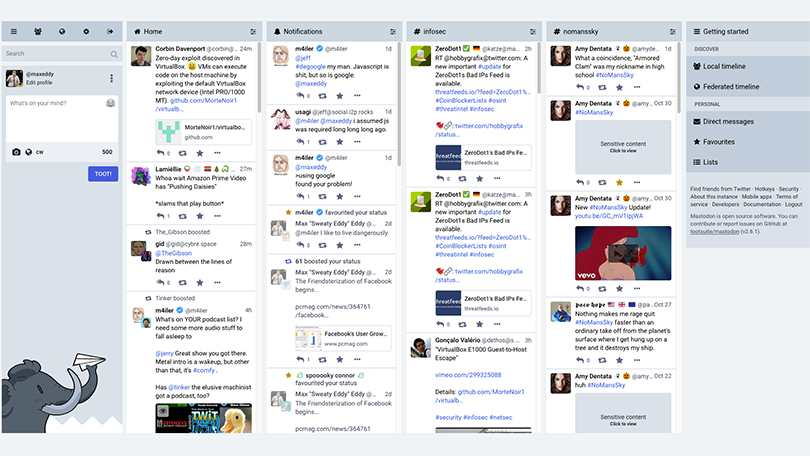
Внешний вид Mastodon по умолчанию называется Tootsuite, и он во многом основан на внешнем виде Tweetdeck с несколькими лентами. Есть и другие способы просмотра хронологии Mastodon, которые больше похожи на Twitter, но ванильный интерфейс Mastodon.social — отличный способ начать. В конце концов, вы покидаете Twitter, так почему бы не оставить позади и его интерфейс?
После создания учетной записи вы можете внести изменения, щелкнув значок шестеренки справа от крайнего левого столбца.
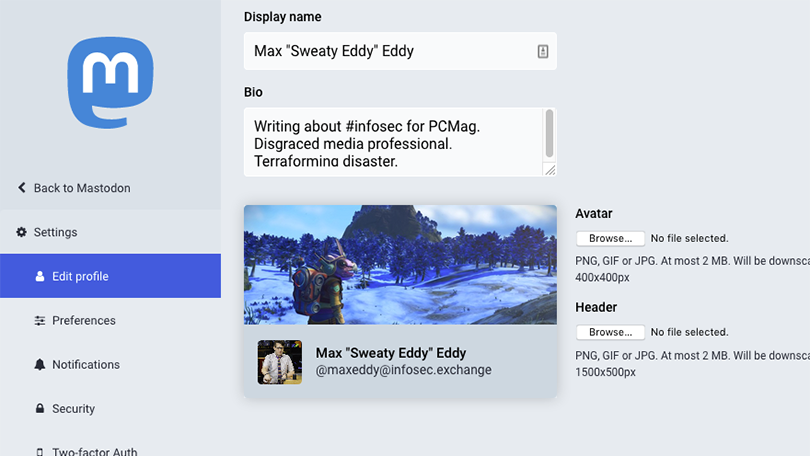
Первый экран настроек, который вы увидите, — это «Настройки». Это изменяет поведение по умолчанию и может отфильтровывать сообщения на языках, которые вы не понимаете. Некоторые полезные параметры конфиденциальности — это флажки, позволяющие отказаться от индексации поисковыми системами и скрыть вашу сеть.
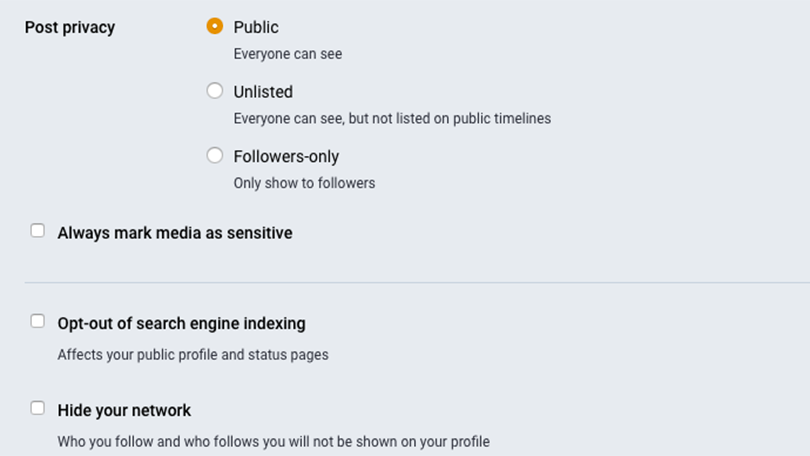
Нажмите «Редактировать профиль», чтобы сделать это. Большинство вариантов будут знакомы всем, кто пользовался социальными сетями в последнее десятилетие, но несколько вариантов выделяются. Параметр «Заблокировать учетную запись» позволяет вам одобрять запросы от людей, которые хотят подписаться на вас. Раздел «Метаданные профиля» позволяет добавлять ссылки или личную статистику на страницу биографии. Если вы хотите отобразить предпочтительное местоимение, ссылку на личный веб-сайт или средний балл, это место для этого.
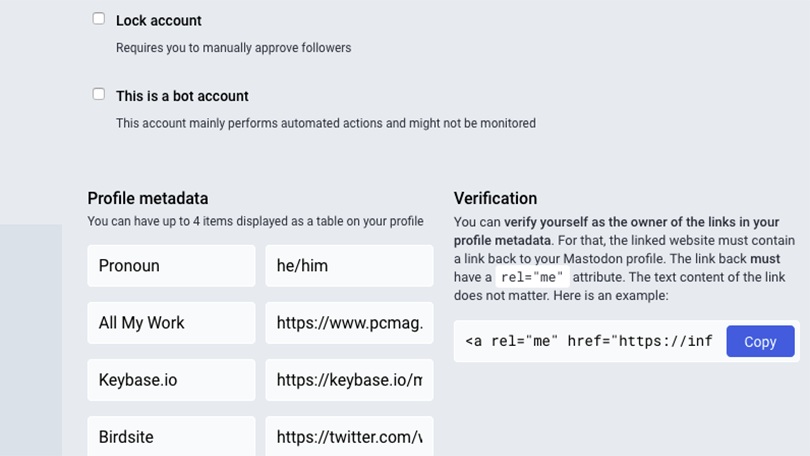
Раздел подтверждения был добавлен в Mastodon 2.6 и работает иначе, чем подтвержденные учетные записи в Twitter или Facebook. На этих платформах компания проверяет вас, считает ли она вас достойным. На Mastodon добавление ссылки на вашу личную домашнюю страницу подтверждает вашу личность. Цель не в том, чтобы получить причудливую галочку, а в том, чтобы дать немного больше уверенности в том, что вы тот, за кого себя выдаете. Это также совершенно необязательно.
Изучая страницу настроек, обязательно зайдите в раздел с надписью «Двухфакторная аутентификация». Благодаря двухфакторной аутентификации злоумышленнику будет сложнее получить контроль над вашей учетной записью. Это делает вход в систему немного дольше, так как вам нужно вводить специальный код, но это того стоит.
Шаг 4: Найдите своих друзей в Twitter
Проблема с Твиттером не во всех людях, а в беспощадной погоне за схемами монетизации и капитуляции перед фашистами в футболках (и няньке с ними). Поэтому важно найти своих друзей из Twitter на Mastodon.
Вы можете начать с расспросов, но полезный способ найти мастодонта и быть найденным — это мост мастодонтов.

(Примечание редактора: мост Mastodon был отключен из-за изменения API Twitter. Хотя в настоящее время мост недоступен, мы решили оставить приведенную ниже информацию на случай, если она снова станет доступна в будущем.)
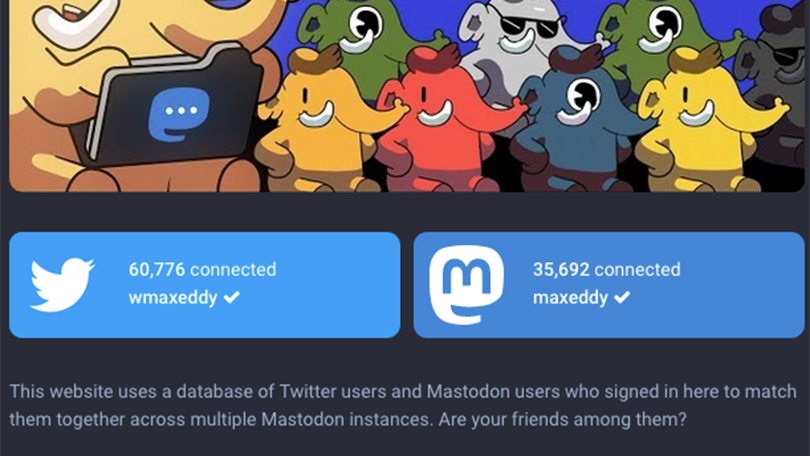
Этот простой инструмент работает так же, как и любое другое приложение Twitter, и помогает друзьям находить друг друга в социальных сетях. Просто нажмите кнопку Twitter слева и войдите в свою учетную запись Twitter. Затем нажмите кнопку Mastodon справа и войдите в Mastodon. После этого вы просто следуете инструкциям!
Приложение Bridge имеет ограниченный доступ к вашим учетным записям и действует как маяк для других людей, использующих инструмент Bridge. Когда они запустят его, они получат оповещения о том, что вы также совершили прыжок к Mastodon, и у них будет возможность следовать за вами.
Шаг 5: Отправьте свой первый гудок
Крайний левый столбец — ваша отправная точка. В середине текстовое поле предлагает вам написать то, что у вас на уме. У вас есть 500 персонажей для игры или больше, в зависимости от инстанса, к которому вы присоединяетесь, так что пишите столько, сколько хотите. Когда вы будете готовы к отправке, просто нажмите кнопку Toot. Вот и все! На Mastodon сообщения называются Toots, а не Tweets.
Вы можете добавить изображение, щелкнув значок камеры, вставив изображение из буфера обмена или щелкнув и перетащив фотографию на страницу. Когда изображение добавлено, вы можете добавить описание для слабовидящих. Если ваше изображение относится к категории NSFW, имеет некоторый контент, который люди могут не захотеть видеть, или лучше показать его как часть шутки, щелкните значок глазного яблока. Это скроет изображение в лентах людей; им просто нужно щелкнуть, чтобы показать это.
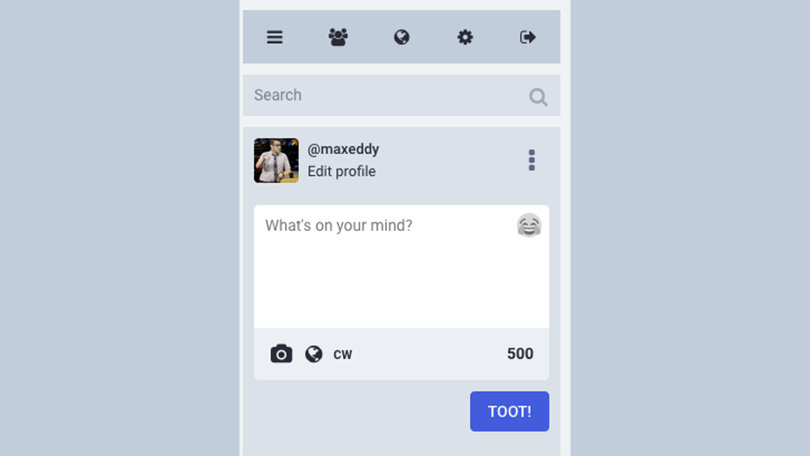
Рекомендовано нашими редакторами
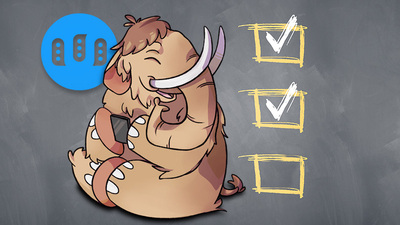
Точно так же значок CW позволяет создать предупреждение о содержании. Откроется новое текстовое поле над основным полем, где вы можете написать предупреждение о том, чем вы собираетесь поделиться. Возможность подписаться на просмотр контента является преимуществом использования Mastodon, поэтому рекомендуется часто использовать CW. Например, при обсуждении деликатных тем, таких как психическое здоровье или политика, я всегда использую CW, чтобы люди могли выбирать, читать их или нет. Иногда я использую CW, когда говорю о фильмах или сериалах, которые мне нравятся. Не потому, что это опасный контент, а потому, что некоторым людям может быть просто неинтересно читать мои бредни о «Звездном пути». Toot с CW будет показывать только то, что находится в поле CW в лентах людей. Они должны щелкнуть, чтобы прочитать полный Тут.
Наконец, значок земного шара позволяет вам выбрать, насколько виден ваш Toot. Параметры по умолчанию — общедоступные, что означает, что он будет отображаться на всех временных шкалах. (Вы можете изменить видимость по умолчанию в настройках.) Не включенный в список означает, что ваш Toot будет отображаться только в хрониках других пользователей, а не в общедоступных лентах, таких как на странице Mastodon.social/about. Только для подписчиков скрывает ваш Toot от всех, кроме ваших подписчиков. Последний вариант, Direct, похож на DM в Twitter. Toot увидят только те люди, которых вы упомянули под своим логином в посте.
Хороший первый Toot, вероятно, был бы введением! Скажите, кто вы, и используйте хэштеги #intro, #introduction или #introductions. Перечислите свои интересы в виде хэштегов, чтобы ваш Toot отображался в результатах поиска и на временной шкале. В моем вступлении упоминались #журналистика и #информационная безопасность.
Шаг 6: Познакомьтесь со своим новым домом

Панель поиска над текстовым полем Toot одновременно более и менее мощная, чем вы ожидаете. В Mastodon нельзя искать произвольные имена или слова, как это делает Twitter, чтобы предотвратить домогательства. Можно искать по #хэштегам и именам пользователей, а также по конкретному URL-адресу Toot или страницы пользователя. Вы должны использовать #хэштеги в сообщениях, которые вы хотите, чтобы другие пользователи увидели. Результаты поиска отображаются в виде отдельного столбца. Вы можете сохранить поиск как полупостоянный столбец, нажав кнопку параметров в правом углу столбца и нажав Закрепить.
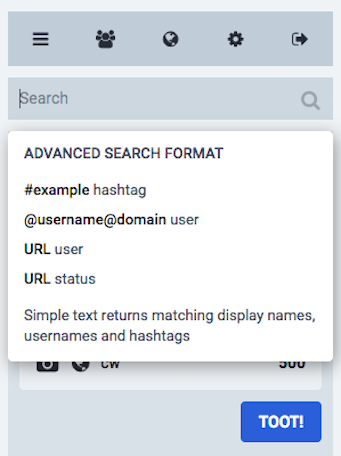 Над строкой поиска находятся пять ярлыков. Кнопка с тремя полосками возвращает вас на главную страницу черчения Toot. Значок, на котором изображены три человека, — это локальная временная шкала. Это показывает вам все общедоступные сообщения в вашем экземпляре. Значок земного шара открывает Федеративную временную шкалу, которая показывает все общедоступные сообщения во всех экземплярах Mastodon, которые связаны с вашим. В случае с Mastodon.social это более или менее все посты Mastodon на Земле. Значок шестеренки открывает панель настроек, а крайний правый значок позволяет выйти из системы.
Над строкой поиска находятся пять ярлыков. Кнопка с тремя полосками возвращает вас на главную страницу черчения Toot. Значок, на котором изображены три человека, — это локальная временная шкала. Это показывает вам все общедоступные сообщения в вашем экземпляре. Значок земного шара открывает Федеративную временную шкалу, которая показывает все общедоступные сообщения во всех экземплярах Mastodon, которые связаны с вашим. В случае с Mastodon.social это более или менее все посты Mastodon на Земле. Значок шестеренки открывает панель настроек, а крайний правый значок позволяет выйти из системы.
У каждого Toot есть четыре значка, которые, вероятно, будут знакомы всем, кто использовал Twitter. Значок стрелки позволяет вам ответить на Toot в цепочке. Стрелки в прямоугольном значке цепи позволяют вам продвигать Toot, что аналогично ретвиту или реблогу. Обратите внимание, что вы можете повысить только Toot, вы не можете повысить с прикрепленным комментарием. Это по дизайну. Значок звездочки позволяет отметить Toot как избранное, а соседняя кнопка с тремя точками показывает дополнительные действия, которые вы можете предпринять. Два примечания: «Удалить и переделать» удаляет ваш Toot и помещает копию текста удаленного Toot в новое поле Toot для редактирования, а «Без звука» отключает уведомления для определенного Toot. Это удобно, если люди решат поговорить в ответах на один из ваших Тутов.
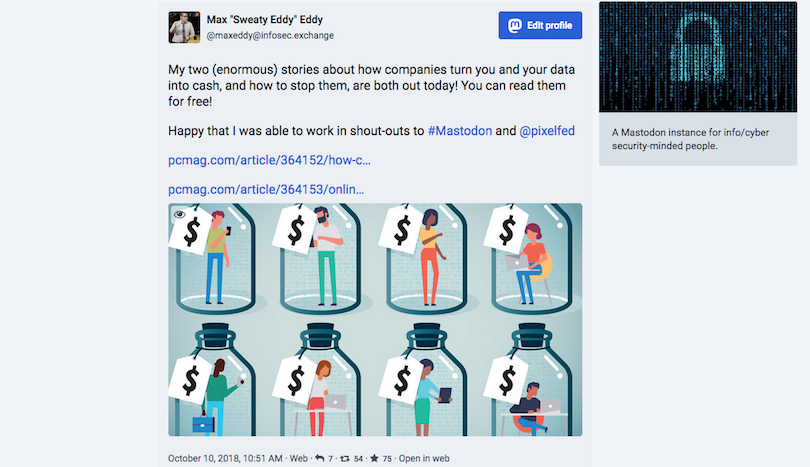
Крайний правый столбец имеет многие из тех же элементов управления, что и крайний левый, а остальные говорят сами за себя. В столбце «Главная» отображаются публикации людей, на которых вы подписаны. Нажмите на значок настроек, и вы можете скрыть повышения и ответы, если хотите. Как и в Твиттере, в столбце «Уведомления» Мастадона отображаются взаимодействия с вашими Тутами. По умолчанию он разделен на «Все» и «Упоминания», последний из которых показывает только ответы на ваши сообщения. Вы также можете иметь более детальную разбивку взаимодействий. Щелкните значок настроек, чтобы изменить, какие оповещения вы получаете и как вы их получаете.
Шаг 7. Измените свой опыт
Каждый экземпляр, включая Mastodon.social, имеет разные стандарты допустимого контента. В некоторых экземплярах разрешено все, в других есть администраторы-добровольцы и кодексы поведения. Широкие и мощные инструменты администратора — одно из преимуществ Mastodon. Администраторы могут, например, заблокировать целые экземпляры от соединения со своими, если конкретный экземпляр становится известной проблемой.
Каждый пользователь также имеет возможность отключать звук, сообщать или блокировать пользователей. Если вас беспокоит какой-то конкретный экземпляр, просто нажмите на любого пользователя из этого экземпляра и нажмите меню с тремя кнопками на странице его биографии, а затем нажмите «Скрыть все из [домена]». Кроме того, в разделе «Фильтры» меню «Настройки» можно отфильтровать слова или фразы.
Шаг 8: Начать новую жизнь на мастодонте
Как только вы освоитесь на Mastodon.social, взгляните на большое сообщество пользователей Mastodon. Mastodon.social — это экземпляр общего назначения, но другие экземпляры могут быть разработаны для обслуживания определенных мест, интересов, групп или чего-либо еще! Некоторые экземпляры намеренно маленькие, чтобы создать ощущение общности, другие не имеют ограничений.
Каждый экземпляр Mastodon имеет свой собственный URL-адрес, поэтому вы можете одновременно войти в любое количество экземпляров. Недавно я перешел с mastodon.social на infosec.exchange, который больше ориентирован на вопросы безопасности. У меня также есть учетная запись на tenforward.social, чтобы говорить о «Звездном пути».
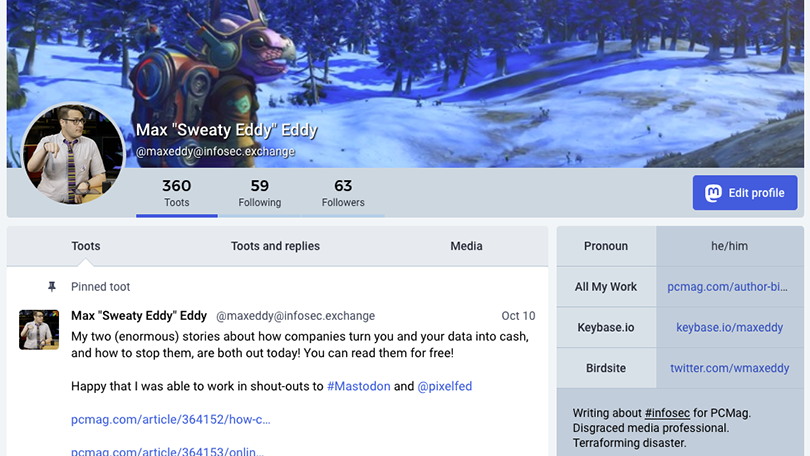
При поиске нового экземпляра для присоединения вашей первой остановкой должен быть сайт JoinMastodon.org. Здесь вы можете прочитать о том, как работает Mastodon и чем он хорош, а также просмотреть список экземпляров Mastodon, к которым можно присоединиться. Прокрутите страницу до самого низа, и вы увидите раздел под названием «Регистрация». Здесь вы увидите список многих, но не всех экземпляров Mastodon, которые вы можете сделать своим цифровым домом. Администраторы Mastodon в полной мере используют доступные домены верхнего уровня для именования своих экземпляров, так что будьте готовы к интересным именам.
Если вы хотите перейти от экземпляра, у вас есть возможность закрыть его и оставить адрес для пересылки. Перейдите в «Настройки», «Редактировать профиль» и прокрутите вниз. Вы можете удалить свою учетную запись или перенаправить других пользователей в ваш новый дом Mastodon в другом экземпляре. Страницы «Импорт» и «Экспорт данных» позволяют перенести список подписчиков, а также блоки и отключения звука в новый дом.
Если вы не являетесь поклонником интерфейса Tootsuite по умолчанию, есть и другие варианты веб-приложений для изучения. Передник — один из примеров, но есть и другие. Просто войдите в свою учетную запись Mastodon, и все готово. Некоторые веб-приложения даже позволяют легко переключаться между несколькими учетными записями в разных экземплярах.
Есть также большое количество мобильных клиентов Mastodon. Из тех, что я использовал, Amaroq — отличный вариант для iOS, а Fedilab — для Android. Fedilab примечателен тем, что он расширился для поддержки других федеративных социальных сетей, а не только Mastadon.
Шаг 9: Исследуйте Fediverse
Mastodon — это всего лишь одно из растущего сообщества сайтов и сервисов сообщества, построенных на протоколе ActivityPub. Другие социальные протоколы с открытым исходным кодом также могут взаимодействовать с проектами ActivityPub. Все вместе они называются Fediverse (то есть совокупностью федеративных приложений).
Если вам нравится Mastodon или, по крайней мере, вам любопытно, как выглядит совершенно другая модель сети для социального интернета, то погрузитесь с головой в Fediverse. Сайт Switching.social содержит удобный список альтернативных сервисов, а также информацию о том, объединяются ли эти сервисы, т. е. взаимодействуют ли они с другими сайтами.
Pixelfed, например, является заменой Instagram на основе ActivityPub, а Plume использует Medium для ведения блога на ActivityPub. Pleroma — сервис микроблогов, больше похожий на Twitter. Все эти и другие сервисы могут взаимодействовать друг с другом, несмотря на то, что они занимают совершенно разные ниши.
Это дивный новый мир здесь, в Fediverse, хорошо проведите время, исследуя его. Если у вас есть какие-либо дополнительные советы или рекомендации по началу работы с Mastodon, обязательно сообщите о них другим читателям в комментариях.
